Safari는 파비콘을 지원하지 않습니다. 이상하지만 이를 지원하는 다른 모든 최신 브라우저에도 불구하고 Safari는 지원하지 않습니다. 겉으로 보기에는 결코 변하지 않을 것입니다. Safari가 파비콘을 지원하지 않는 이유를 말하기는 어렵습니다. 그들은 UI를 보기 흉하게 만들지 않으며 실제로 꽤 유용할 수 있습니다. 상징적인 파비콘은 사용자가 브라우저에서 탭을 빠르게 식별하는 데 도움이 됩니다. 책갈피용 파비콘은 비슷하게 작동하지만 Safari는 책갈피용 파비콘도 지원하지 않습니다. Safari에서 파비콘을 얻고 싶다면 그렇게 할 수 있습니다. Faviconographer라는 앱만 있으면 됩니다.
Faviconographer는 Safari의 탭에 파비콘을 추가하는 무료 macOS 앱입니다. 웹 사이트에는 모두 파비콘이 있지만 Safari에서는 어떤 이유로 표시되지 않습니다. 이 앱은 방문하는 모든 사이트의 파비콘을 감지하고 그에 따라 로드합니다.
이것은 일반적으로 Safari 탭의 모양입니다. 탭에는 웹사이트의 이름만 표시되고 제목만 표시되며 다른 것은 표시되지 않습니다.
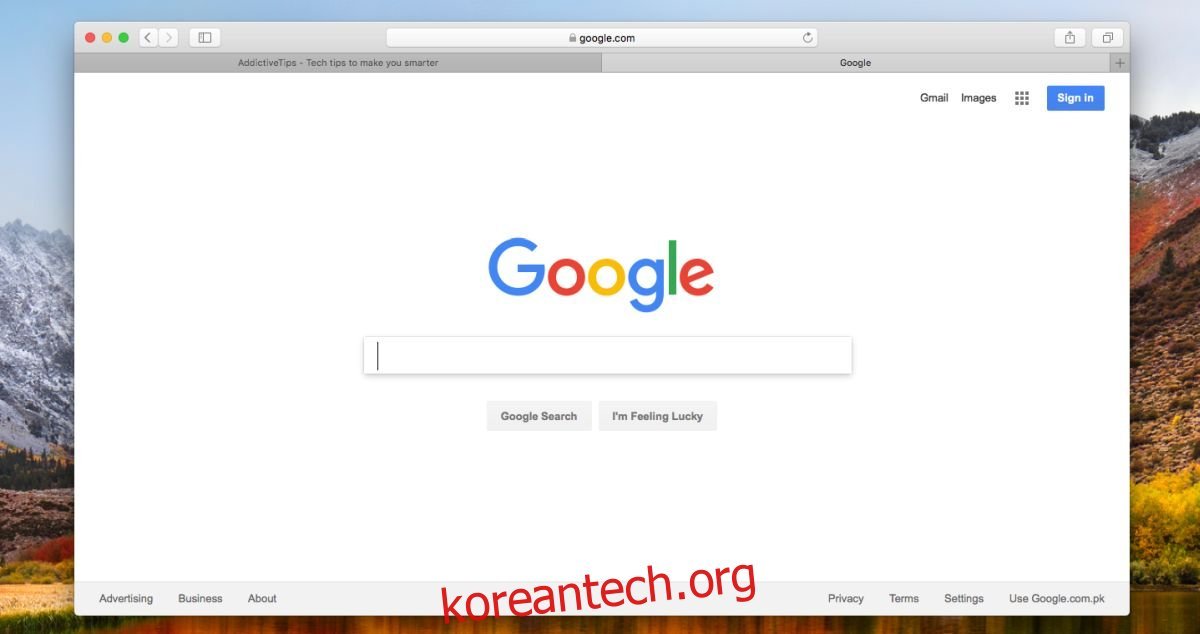
사파리의 파비콘
Safari에서 파비콘을 얻으려면, Faviconographer 설치. 시스템 환경 설정을 열고 개인 정보 및 보안 환경 설정으로 이동하십시오. 개인 정보 탭의 왼쪽 열에서 접근성을 선택하고 Faviconographer에 대한 액세스를 허용합니다.
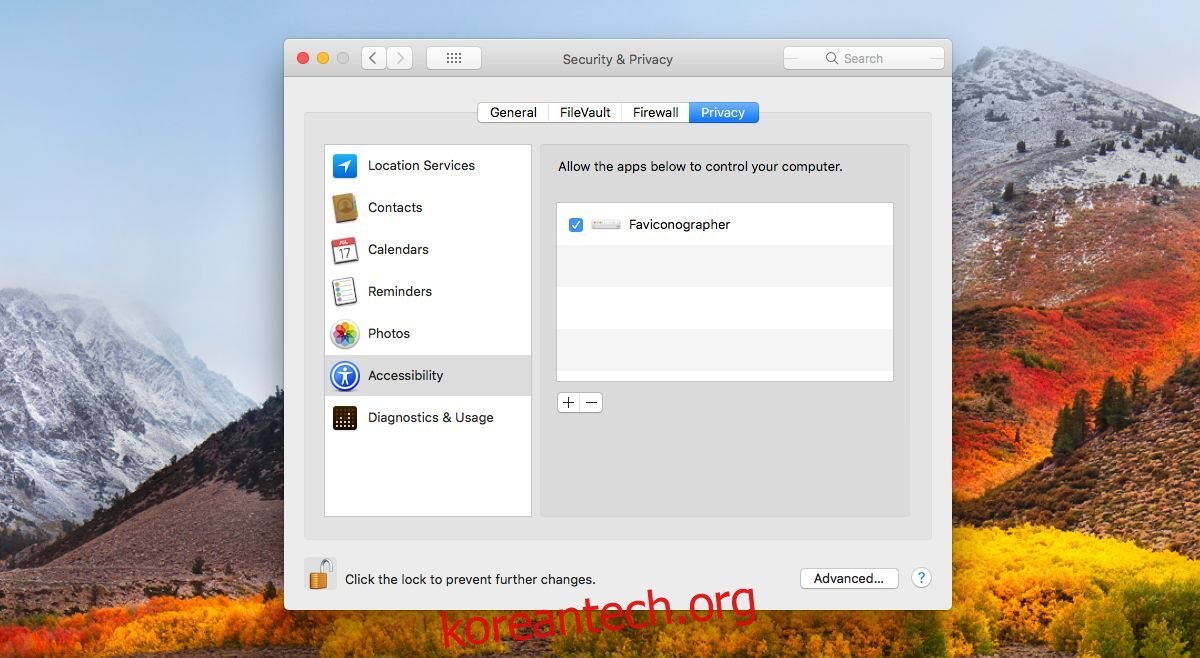
그게 다야. 기본적으로 Faviconographer는 탭에 파비콘을 표시하지만 책갈피에는 표시하지 않습니다. 앱 설정에서 북마크에 대한 파비콘을 활성화할 수 있습니다.

다음은 파비콘이 있는 Safari의 모습입니다. 파비콘은 탭의 왼쪽 가장자리에 나타납니다. Safari에서 탭을 많이 열면 탭 제목을 더 이상 읽을 수 없을 정도로 파비콘이 계속 표시됩니다. 실제로 탭을 더 쉽게 탐색하는 데 도움이 됩니다.
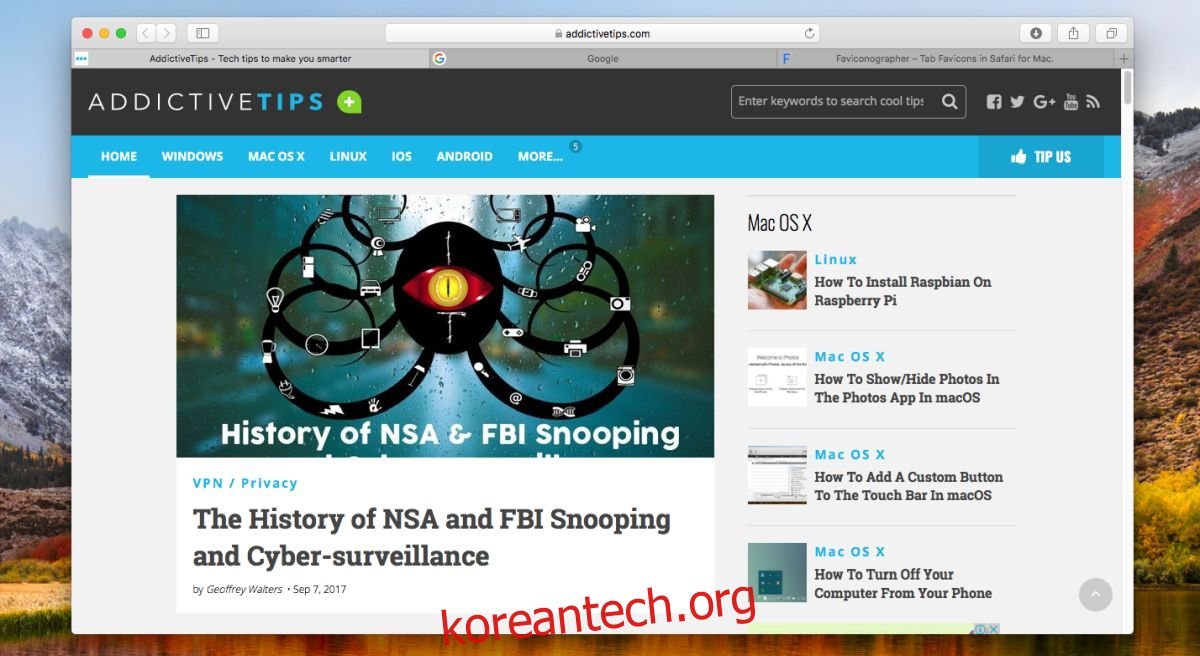
이것은 Safari의 속도를 늦추지 않습니다. 브라우징이 더 쉬워지지만 페이지 로드 시간에는 영향을 미치지 않습니다. 파비콘은 탭을 구별하는 시각적인 방법입니다. 자주 방문하지 않는 웹사이트의 경우 그다지 유용하지 않을 수 있지만 Facebook, Gmail, Google과 같이 자주 방문하는 웹사이트의 경우 탭을 빠르게 식별할 수 있습니다.
제한 사항
개발자에 따르면 이 앱에는 제한 사항이 있습니다. 파비콘은 창 사이를 전환할 때 로드하는 데 약간 느리고 창에 초점이 맞춰져 있지 않으면 표시되지 않습니다. 마찬가지로 탭을 끌어 위치를 변경하면 파비콘이 다시 로드되는 데 몇 초가 걸립니다. High Sierra에서 Safari 세션을 복원하면 각 탭을 방문하여 파비콘을 로드해야 합니다.

